L'interface Loxone Link permet de connecter des extensions, et est fournie par chaque type de Miniserver.
Table des matières
Connecter les extensions↑
Jusqu'à 30 Extensions peuvent être connectées à l'interface Link d'un Miniserver selon le schéma suivant :

Connectez les Extensions à un Miniserver en enchaînant les borniers Link en série. Si l'une des Extensions est connectée à une alimentation séparée, alors les GND (négatifs) de toutes les alimentations doivent être interconnectés. Cette connexion est cruciale pour une transmission fiable des données.
La paire bleue/blanche d'un câble CAT5/6/7 est utilisée pour câbler la liaison dans un bâtiment. Cela permet une longueur maximale de 500m/1640ft.
L'interface Link est terminée à la dernière extension en utilisant la résistance de 120 Ohm qui est incluse avec le Miniserver.
Après la mise sous tension, les Extensions clignotent d'abord en rouge, et après une connexion réussie au Miniserver, elles clignotent en orange.
Vous pouvez maintenant procéder a l'appairage des extensions.
Appairage des Extensions↑
Pour rechercher des extensions, cliquez d'abord sur une interface de lien dans Loxone Config, puis activez Recherche d'Extensions.
La fenêtre qui s'ouvre répertorie à gauche toutes les extensions connectées qui ne font pas encore partie du programme :

Si vous sélectionnez une extension ici, elle s'identifie en faisant clignoter sa LED d'état. Cela vous permet de l'identifier visuellement et de l'attribuer puis de nommer les extensions correctement.
Sélectionnez l'extension souhaitée, attribuez-lui un nom et un lieu d'installation et ajoutez-la à la programmation à l'aide du bouton +.
La fenêtre de droite liste toutes les extensions qui font actuellement partie du programme. Vous pouvez les afficher en cliquant sur le bouton Montrer mes Extensions. Vous pouvez également remplacer une extension existante par une nouvelle extension du même type que celle trouvée lors de la recherche. Ceci est utile lorsqu'un appareil doit être remplacé ou que des appareils sont ajoutés à un programme préconfiguré. Sélectionnez le dispositif à ajouter et le dispositif à remplacer. En cliquant sur le bouton avec la flèche pointant vers la droite, l'ancien appareil est remplacé par le nouveau dans le programme.
Pour appliquer les changements, enregistrez le programme dans le Miniserver.
Les extensions ajoutées sont maintenant prêtes à être utilisées et disponibles dans l'arborescence périphérique dans Loxone Config.
Mise à jour et diagnostic des extensions↑
Si une mise à jour est nécessaire pour les Extensions, elles sont surlignées en orange dans l'état du dispositif. Cela se produit souvent après une mise à jour récente du Miniserver ou lors de l'ajout d'Extensions avec une ancienne version de firmware.
Le Miniserver met automatiquement à jour les Extensions en arrière-plan, les Extensions restent généralement opérationnelles. Cependant, il peut y avoir des légers retards dans la communication. Dans de rares cas, certaines fonctions des Extensions peuvent ne pas être disponibles jusqu'à ce que la mise à jour soit terminée.
Les options suivantes sont disponibles pour Diagnostique :
<b>Le voyant d'état</b> d'une extension permet de vérifier rapidement les erreurs.<br><u>Rouge clignotant:</u> ; Pas de connexion au Miniserver, vérifiez le câblage et le Miniserver.<br><u>Orange clignotant:</u> Connexion au Miniserver ok, mais l'extension n'a pas encore été ajoutée au programme. <br><u>Vert clignotant :</u> ; Tout va bien, l'extension est en ligne.<br><u>Clignotement orange/rouge:</u> Transmission de la mise à jour. <br><u> Clignotement rapide rouge/vert:</u> L'extension a été sélectionnée dans Loxone Config et s'identifie.<br><u>Pas de clignotement:</u> Vérifiez l'alimentation.
2. Le Diagnostique Link fournit une analyse plus détaillée. Commencez par vous connecter au Miniserver, sélectionnez un appareil avec l'interface Link, puis cliquez sur le bouton Diagnostique Link<.
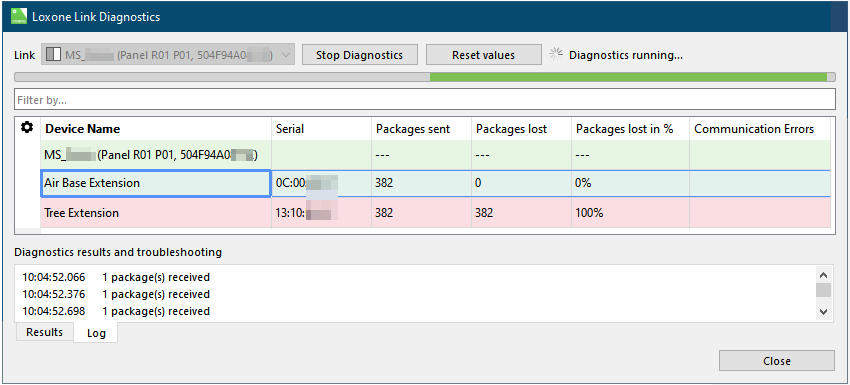
Les extensions sont désormais répertoriées dans la fenêtre Link Diagnostics. Les données de diagnostic sont transmises en continu et peuvent être utilisées pour détecter d'éventuelles erreurs. Toutes les erreurs sont affichées en conséquence. Veuillez surveiller les diagnostics de liaison pendant un certain temps, même des erreurs temporaires (par exemple, un mauvais contact, une différence de potentiel) peuvent être détectées par une perte de paquets.
Liste de contrôle pour le dépannage de l'interface Link
Loxone Health Check
Le diagnostic du Miniserver et des interfaces Loxone peut être démarré via le Loxone Health Check :
